
php小编苹果带你探索美图秀秀神秘的人物P掉技巧!通过本教程,你将学会如何使用美图秀秀将人物巧妙地P掉而不留痕迹,让你的照片焕然一新!简单易懂的步骤,让你轻松掌握这项技能,赶快来试试吧!
1.在美图秀秀APP的底部导航栏的设计室中找到AI消除。
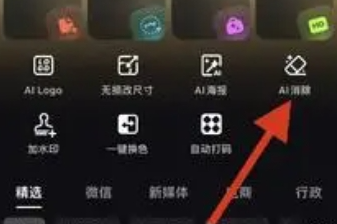
2.进入页面后选择AI消除的方式,有涂抹、框架、圈选三种方式。
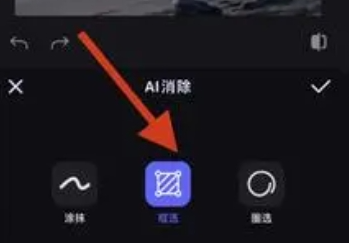
3.选中方式后,在人物图片区域进行选择等待自动消除,点击保存修改效果即可完成操作。
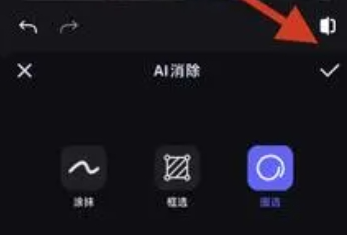
方式(二):消除笔
1.打开app后点击图片美化。
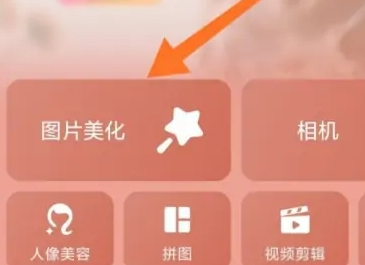
2.选择图片后,进入图片编辑页面。
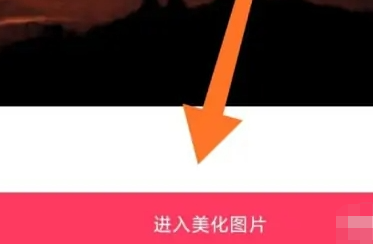
3.在下方菜单栏选择消除笔。
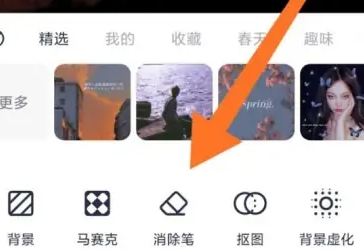
4.使用消除笔,将不需要的人物进行擦除,保存即可。

以上是美图秀秀怎么把人物p掉呢?美图秀秀将人p掉不留痕迹教程!的详细内容。更多信息请关注PHP中文网其他相关文章!




